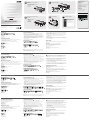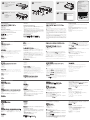La página se está cargando...

サポートお問合せ窓口:03-5323-7178
技術服務專線:02-8692-6959
KVM on the NET
TM
CN-6000 Guide de Inicio Rápido para
Lista de Empaque
El completo paquete de CN-6000 consiste de:
1 Unidad de Control de KVM En La Red CN-6000
1 Juego de Cable CS KVM A Medida
1 CD de Software
1 Adaptador eléctrico
1 Manual de Usuario
1 Guía de Inicia Rápido
Requesitos de Sistema
• Para óptimos resultados, las computadoras deben venir con 1 procesador P III de 1 GHz
con la resolución de pantalla programada a 1024 x 768.
• Windows Client debe tener el DirectX 7.0 o más avanzado instalado.
• Java Client debe tener Sun's Java 2 (IBM Java 1.3 o más avanzado).
Vista Frontal
A
1. Interruptor de Modernización de Reinicio/Firmware
2. LED para datos de 10/100 Mbps
3. Enlace para LED
4. LED Poderoso
Vista Trasera
B
1. Puerto KVM
2. Sección de Consola Local
3. Portador RJ-45
4. Puerto RS-232
5. Portador Poderoso
Instalación del Hardware
C
• Esté seguro de que todos los aparatos Ud. conectará han sido apagados.
• Desenchufa los cordones eléctricos de cualquier computadora con función de Prendido de
Teclado.
• Esté seguro de que todos los aparatos en la instalación están con tierra.
1. Enchufa el teclado del administrador local, mouse, y el monitor en los Puertos de Consola
del aparato.
2. Usa el cable KVM provisto con este paquete para conectar el Puerto KVM de CN-6000 a
los puertos del Teclado, Video y Mouse del servidor o interruptor KVM Ud. está instalando.
3. Enchufa el cable LAN o WAN en el soquete RJ-45 del CN-6000.
4. Enchufa el cable del adaptador eléctrico en el portador poderoso del CN-6000, para luego
enchufar el adaptador eléctrico en una fuente eléctrica AC.
5. Prende el servidor o su instalación KVM.
Montaje de Rejilla
D
Para montar la rejilla CN-6000, haga los siguientes:
1. Atornillar la repisa de montaje en la parte superior e inferior del aparato.
2. Deslizar el aparato en la rejilla para luego sujetar la repisa en la rejilla.
Instalación del Software
El software del CN-6000 incluye 4 componentes básicos:
1. Utilidad de Administrador
2. Windows Client
3. Java Client
4. Servidor de Registro
E
• Para la instalación de Utilidad de Administrador, inserta el CD de software de CN-6000 en la
unidad de disco CD-ROM y hace doble clicks en el icono CN6KAdmin... package.
Para echar a andar Utilidad de Administrador, hace doble clicks en el icono Utilidad de
Administrador en su computadora.
• Para la instalación de Windows Client, inserta el CD de software de CN-6000 en la
unidad de disco de CD-ROM y hace doble clicks en el icono CN6KClient... package icon.
Para echar a andar Windows Client, hace doble clicks en el icono Windows Client en su
computadora.
• Para la instalación de Java Client, inserta el CD de software de CN-6000 en la unidad de
disco de CD-ROM y copia el archivo CN6KMain.jar le a su disco duro. Para echar a andar
Java Client, hace doble clicks en el icono archivo CN6KMain.jar.
• Para la instalación del Servidor de Registro, inserta el CD de software de CN-6000 en la
unidad de disco de CD-ROM y hace doble clicks en el icono CN6KLogSer... package.
Para echar a andar Servidor de Registro, hace doble clicks en el icono Log Server en su
computadora.
CDを挿入し、CN6KMain.jar ファイルをハードディスクにコピーします。Javaクライ
アントを使用するには、CN6KMain.jar ファイルアイコンをダブルクリックします。
•
ログサーバーをインストールするには、CD-ROMドライブにCN-6000ソフトウェアCDを
挿入し、CN6KLogSer... パッケージアイコンをダブルクリックします。ログサーバーを
使用するには、デスクトップ上のログサーバーアイコンをダブルクリックします。
CN-6000をラックマウントに取り付けるには、下記の手順に従ってください。
1. ラックマウント用ブラケットを本体の上部または底部にネジでとめてください。
2. ラックに本体をスライドさせて入れ、ブラケットをラックに固定させてください。
ソフトウェアのインストール
CN-6000のソフトウェアは主に4つの部分から構成されています。
1. アドミニストレーターユーティリティ
2. Windowsクライアント
3. Javaクライアント
4. ログサーバー
E
•
アドミニストレーターユーティリティをインストールするには、CD-ROMドライブに
CN-6000ソフトウェアCDを挿入し、CN6KAdmin... パッケージアイコンをダブルクリッ
クします。アドミニストレーターユーティリティを使用するには、デスクトップ上のア
ドミニストレーターユーティリティアイコンをダブルクリックします。
•
Windowsクライアントをインストールするには、CD-ROMドライブにCN-6000ソフト
ウェアCDを挿入し、CN6KClient... パッケージアイコンをダブルクリックします。
Windowsクライアントを使用するには、デスクトップ上のWindowsクライアントアイコン
をダブルクリックします。
•
Javaクライアントをインストールするには、CD-ROMドライブにCN-6000ソフトウェア
同梱物
CN-6000の同梱物は下記のとおりです。
1 x CN-6000 KVM On the NETコントロールユニット
1 x CSカスタムKVMケーブルセット
1 x ソフトウェアCD
1 x 電源アダプター
1 x ユーザーマニュアル
1 x クイックスタートガイド
必要動作環境
•
最適な状態でお使いいただくには、ご使用のコンピューターがPentium III Ⅲ1 GHz以上の
プロセッサーを搭載し、及び画面の解像度が1024 x 768に設定されているようにしてく
ださい。
•
Windowsクライアントでは、DirectX 7.0以上がインストールされていること。
•
Javaクライアントでは、SunのJava 2 (IBM Java1.3以上)がインストールされて
いること。
前面図
A
1. リセット/ファームウェアアップグレードスイッチ
2. 10/100 Mbps データLED
3. リンクLED
4. パワーLED
背面図
B
1. KVMポート
2. ローカルコンソールセクション
3. RJ-45ジャック
4. RS-232ポート
5. 電源ジャック
ハードウェアのインストール
C
•
今から接続する機器全ての電源が切れていることを確認してください。
•
キーボードからのパワーオン機能があるコンピューターの場合はその電源コードを抜い
ておいてください。
•
今から接続する機器全てに適切なアースが取り付けられていることを確認してください
1. ローカルアドミニストレーターのキーボード、マウス及びモニターをユニットのコン
ソールポートに接続してください。
2. 同梱のKVMケーブルを使用してCN-6000のKVMポートと今からインストールするサーバ
ーまたはKVMスイッチのキーボード、モニター、及びマウスポートを接続してください
3. LANまたはWANケーブルをCN-6000のRJ-45ソケットに差し込んでください。
4. ACアダプタのケーブルをCN-6000の電源ジャックに差し込んでから、ACアダプタを
電源コンセントに差し込んでください。
5. 接続されたサーバーまたはKVMの電源を入れてください。
ラックマウント
D
KVM on the NET
TM
CN-6000 クイックスタートガイド
KVM on the NET
TM
CN-6000
패키지구성
CN-6000의 완벽 패키지구성은 다음과 같습니다.
1 CN-6000 KVM 네트워크 컨트롤 본체
1 CS KVM 케이블 세트
1 소프트웨어 CD
1 전원아답터
1 사용자 매뉴얼
1 빠른 사용 가이드
시스템 요구사양
• 설치하는 컴퓨터는 P III 1GHz 프로세서 이상, 1024 x 768의 해상도가 요구됩니다.
• 윈도우 클라이언트의 실행을 위해 DirectX 7.0 또는 그 이상이 설치되어야 합니다.
• 자바 클라이언트의 실행을 위해 Sun's Java 2(IBM Java1.3 또는 그 이상)이 설치
되어야 합니다.
정면도
A
1. 리셋/펌웨어 업그레이드 스위치
2. 10/100 Mbps 데이터 LED
3. 링크 LED
4. 전원 LED
후면도
B
1. KVM 포트
2. 로컬콘솔 부분
3. RJ-45 잭
4. RS-232 포트
5. 파워잭
하드웨어 설치방법
C
• 접속하는 장비의 전원을 모두 해제하여 주십시오.
• 별도전원기능이 있는 키보드의 전원코드도 반드시 확인하여 해제하십시오.
• 설치하는 장비의 모든 디바이스가 올바르게 접지되어 있는지 확인하십시오.
1. 로컬 관리자의 키보드, 마우스, 모니터를 장비의 콘솔포트로 연결하십시오.
2. 패키지에 포함된 KVM 케이블로 CN-6000의 KVM 포트에서 설치하는 서버 또는
KVM 스 위치의 키보드, 비디오, 마우스 포트로 연결하십시오.
3. LAN 또는 WAN 케이블을 CN-6000의 RJ-45 소켓으로 연결하십시오.
4. 전원아답터케이블을 CN-6000의 파워잭으로 연결한 후, 전원아답터를 AC전원소스로
연결하십시오.
5. 서버 또는 KVM 장치의 전원을 연결하십시오.
랙 마운팅
D
CN-6000 랙 마운팅은 다음과 같이 하십시오.
1. 장치의 상부 또는 하부에 마운팅브라켓을 나사로 고정하십시오.
2. 장치를 랙에 밀어 넣어 브라켓을 랙에 고정하십시오.
소프트웨어 설치방법
CN-6000 소프트웨어는 4 부분으로 구성되어 있습니다.
1. 관리자 유틸리티
2. 윈도우 클라이언트
3. 자바 클라이언트
4. 로그서버
E
• 관리자 유틸리티를 설치하려면, CN-6000 소프트웨어 CD를 CD-ROM 드라이브에 삽
입 한 후, 아이콘 CN6KAdmin...을 더블클릭하십시오. 관리자 유틸리티의 실행은 데
스크톱의 ‘Administrator Utility’ 아이콘을 더블클릭하여 실행합니다.
• 윈도우 클라이언트를 실행하려면, CN-6000 소프트웨어 CD를 CD-ROM 드라이브에
삽입한 후, 아이콘 CN6KClient...를 더블클릭하십시오. 윈도우 클라이언트의 실행은
데스크톱의 ‘Windows Client’ 아이콘을 더블클릭하여 실행합니다.
• 자바 클라이언트를 실행하려면, CN-6000 소프트웨어 CD를 CD-ROM 드라이브에 삽
입한 후, 파일 CN6KMain.jar를 하드디스크에 복사하십시오. 자바 클라이언트의 실행
은
CN6KMain.jar 파일을 더블클릭하여 실행합니다.
• 로그서버를 실행하려면, CN-6000 소프트웨어 CD를 CD-ROM 드라이브에 삽입한 후
아이 콘 CN6KLogSer...를 더블클릭하십시오. 로그서버의 실행은 데스크톱의 ‘Log
Server’ 아이콘을 더블클릭하여 실행합니다.
•
安裝JAVA用戶端應用程序 (Java Client)
請將CN-6000光盤放置在您欲安裝此應用程序計算機的CD-ROM中, 點選CD-ROM所對
應的磁盤機代號,接著將JAVA客端應用程序CN6Kmain.jar拷貝到你的系統磁
盤中或系統桌面上,接著以鼠標雙擊此檔案即可執行JAVA客端程式。
•
安裝歷史紀錄程序 (Log Server)
請將CN-6000光盤放置在您欲安裝此應用程序計算機的CD-ROM中,進入我的計算機,
選取CD-ROM並以鼠標雙擊CN6KLogSer...圖示。
3.連線指示燈
4.電源指示燈
背板示意圖
B
1.電子切換器連接端口
2.本地端連接端口
3.RJ-45網路連接端口
4.RS-232連接端口
5.電源連接端口
硬件安裝
C
•
請確定你所有要連接的裝置電源均已關閉,對於任何具有鍵盤電源啟動功能之計算機,
將其電源線拔除。
•
請確定所有欲安裝的裝置之地線都已接妥。
1.請將本地管理者的鍵盤、鼠標與屏幕接頭連接到本裝置Local Console所相對應的
連接端口上。
2.請將附件中的KVM特製連接線,連接至您要接續在本裝置上的電子切換器(KVM)或
服務器上。
3.請將網路線的兩端分別接續在CN-6000上的RJ-45連接端口。
4.請接好CN-6000的電源適配器。
5.將接續上的電子切換器或服務器的電源打開。
安裝至機架
D
欲將CN-6000安裝於機架上, 請遵循下列步驟:
1.將包裝盒裡面的鐵片鎖在CN-6000的上部和底部
2.將CN-6000滑入機架並將CN-6000上的鐵片固定在機架上
軟件安裝
CN-6000 軟件包括下列套件
1.管理者工具程序 (Administrator Tool)
2.Windows用戶端程式 (Windows Client)
3.歷史紀錄程式 (Log Server)
4.Java用戶端程式 (JAVA Client)
E
•
安裝管理者工具應用程序 (Administrator Tool Utility)
請將CN-6000光盤放置在您欲安裝此應用程序計算機的CD-ROM中,進入我的計算機,
選取CD-ROM並以鼠標雙擊 CN6Kadmin...圖示。
•
安裝Windows用戶端應用程序 (Windows Client Software)
請將CN-6000光盤放置在您欲安裝此應用程序計算機的CD-ROM中,進入我的計算機,
選取CD-ROM並以鼠標雙擊CN6KClient...圖示。
包裝附件說明
CN-6000 包裝附件說明如下
1 CN-6000 遠端控制器
1 KVM連接線
1 安裝光盤
1 電源適配器
1 使用手冊
1 快速安裝說明
系統需求
為能讓CN-6000發揮最好的效能,我們建議你的計算機配備至少符合下列需求:
•
中央處理器至少在Intel Pentium III 1 GHz 以上,同時屏幕分辨率應設為
1024x768
•
安裝CN-6000 Windows Client 軟件的個人計算機需安裝Direct X 7.0或以
上的版本
•
安裝CN-6000 Java Client軟件的個人計算機需安裝Sun的Java 2
(IBM Java 1.3 或以上的版本)
面板示意圖
A
1.重置鈕/固件升級鈕
2.連線頻寬指示燈
KVM on the NET
TM
CN-6000
快速安裝說明
包裝附件說明
CN-6000 包裝附件說明如下
1 CN-6000 遠端控制器
1 KVM連接線
1 安裝光碟
1 電源變壓器
1 使用手冊
1 快速安裝說明
系統需求
為能讓CN-6000 發揮最好的效能
,
我們建議你的電腦配備至少符合下列需求:
•
中央處理器至少在 Intel Pentium III 1 GHz 以上,同時螢幕解析度應為1024x768
•
安裝CN-6000 Windows Client 軟體的個人電腦需安裝 Direct X 7.0 或以上的版本
•
安裝 CN-6000 Java Client 軟體的個人電腦需安裝 Sun 的 Java 2 (IBM Java 1.3 或以上
的版本)
面板示意圖
A
1. 重置鈕/ 韌體升級鈕
2. 連線頻寬指示燈
3. 連線指示燈
4. 電源指示燈
背板示意圖
B
1. 電子切換器連接埠
2. 本地端連接埠
3. RJ-45 網路連接埠
4. RS-232 連接埠
5. 電源連接埠
硬體安裝
C
•
請確定你所有要連接的裝置電源均已關閉,對於任何具有鍵盤電源啟動功能之電腦,將
其電源線拔除。
•
請確定所有欲安裝的裝置之地線都已接妥。
1. 請將本地管理者的鍵盤、滑鼠與螢幕接頭連接到本裝置Local Console所相對應的連接埠
上。
2. 請將附件中的KVM特製連接線,連接至您要接續在本裝置上的電子切換器 (KVM) 或伺
服器上。
3. 請將網路線的兩端分別接續在CN-6000上的 RJ-45 連接埠。
4. 請接好CN-6000的電源變壓器。
5. 將接續上的電子切換器或伺服器的電源打開。
安裝至機架
D
欲將CN-6000安裝於機架上, 請遵循下列步驟
:
1. 將包裝盒裡面的鐵片鎖在CN-6000的上部和底部
2. 將CN-6000滑入機架並將CN-6000 上的鐵片固定在機架上
軟體安裝
CN-6000 軟體包括下列套件
1. 管理者工具程式 (Administrator Tool)
2. Windows用戶端程式 (Windows Client)
3. 歷史紀錄程式 (Log Server)
4. Java用戶端程式 (JAVA Client)
E
•
裝管理者工具應用程式 (Administrator Tool Utility)
請將CN-6000光碟放置在您欲安裝此應用程式電腦的光碟機中,進入我的電腦,選取光
碟機並以滑鼠雙擊CN6Kadmin...圖示。
•
安裝Windows用戶端應用程式 (Windows Client Software)
請將CN-6000光碟放置在您欲安裝此應用程式電腦的光碟機中,進入我的電腦,選取光
碟機並以滑鼠雙擊CN6KClient...圖示。
•
安裝JAVA用戶端應用程式 (Java Client)
請將CN-6000光碟放置在您欲安裝此應用程式電腦的光碟機,點選光碟機所對應的磁碟
機代號,接著將JAVA 客端應用程式CN6Kmain.jar拷貝到你的系統磁碟中或系統桌面
上,接著以滑鼠雙擊此檔案即可執行JAVA客端程式。
•
安裝歷史紀錄程式 (Log Server)
請將CN-6000光碟放置在您欲安裝此應用程式電腦的光碟機中,進入我的電腦,選取光
碟機並以滑鼠雙擊CN6KLogSer...圖示。
KVM on the NET
TM
CN-6000 快速安裝說明
KVM on the NET
TM
(Rear View)
CN-6000
1. KVM Port
2. Local Console Section
3. RJ-45 Jack
4. RS-232 Port
5. Power Jack
B
D
E
KVM on the NET
TM
(Front View)
CN-6000
1. Reset / Firmware Upgrade Switch
2. 10/100 Mbps Data LED
3. Link LED
4. Power LED
A C
Hardware Installation
Rack Mounting
Software
Installation
1
2
3
4
Installare il mouse
Le seguenti procedure di installazione del mouse vanno eseguite su ciascun computer
connesso alla CN-6000.
Sistemi Windows:
Nota: Utilizzare il driver generico fornito con Windows.
* XP / Server 2003 -- posizione intermedia; Aumenta precisione puntatore: disattivato
* 2000 / ME -- Velocità del puntatore: posizione intermedia; Accelerazione: disattivato
* NT / 98 / 95 -- Velocità del puntatore: Min
Sistemi Sun / Linux:
Aprire una sessione del terminale e digitare il seguente comando:
* Sun: xset m 1
* Linux: xset m 0
マウスのセットアップ
CN-6000に接続されたすべてのコンピュータに対して、下記の手順に従ってマウスの設定
を行う必要があります。
Windowsシステム
注意:
Windowsの標準マウスドライバを使用してください。
* XP / Server 2003 – ポインタの速度:中間、ポインタの精度を高める:OFF
* 2000 / ME -- ポインタの速度:中間、加速:OFF
* NT / 98 / 95 – ポインタの速度:一番遅く
Sun / Linuxシステム
ターミナルセッションを開き、下記のコマンドを実行してください:
* Sun: xset m 1
* Linux: xset m 0
마우스 설치방법
CN-6000에 연결될 컴퓨터의 마우스 세팅은 다음을 참조하여 설치하십시오.
윈도우 시스템:
주의:
반드시 윈도우에 지원되는 표준 마우스 드라이버를 사용하시기 바랍니다.
* XP / Server 2003 – 미들 포지션; 포인터 속도 증가: off
* 2000 / ME – 마우스 모션: 미들 포지션; 엑셀레이션: off
* NT / 98 / 95 – 마우스 스피드: 가장 느리게
Sun / Linux 시스템:
터미널 세션을 열고 다음 명령을 실행하십시오.
* Sun: xset m 1
* Linux: xset m 0
鼠 定
您 于 接至CN-6000的每部 上 行如下鼠 定程序。
Windows 系 :
注意:
您必 使用Windows提供的的通用鼠 程序。
* XP / Server 2003 – 速度 整到中 位置; 增 指 的准确性:
* 2000 / ME – 鼠 作: 整到中 位置; 加速:
* NT / 98 / 95 – 鼠 速度: 速度 ”慢”
Sun / Linux 系 :
端 (terminal session),并且 行下列指示:
* Sun: xset m 1
* Linux: xset m 0
滑鼠設定
您須於連接至CN-6000的每部電腦上執行如下滑鼠設定程序。
Windows 系統:
注意:
您必須使用Windows提供的的通用滑鼠驅動程式。
* XP / Server 2003 – 將速度調整到中間位置; 將增強指標的準確性:關閉
* 2000 / ME – 滑鼠動作:調整到中間位置; 加速:無
* NT / 98 / 95 – 滑鼠速度: 將速度選擇為”慢”
Sun / Linux 系統:
開啟終端對話(terminal session),並且執行下列指示:
* Sun: xset m 1
* Linux: xset m 0
The following contains information that relates to China:
Online Registration
International:
• http://support.aten.com
North America:
• http://www.aten-usa.com/product_registration
(ATEN TECH)
• http://support.aten.com (ATEN NJ)
Technical Phone Support
International:
• 886-2-86926959
North America:
• 1-888-999-ATEN (ATEN TECH)
• 1-732-356-1703 (ATEN NJ)
1
2
3
4
1
2
3
4
5
Transcripción de documentos
A C KVM on the NET (Front View) CN-6000 TM D Hardware Installation Online Registration Rack Mounting International: • http://support.aten.com North America: • http://www.aten-usa.com/product_registration (ATEN TECH) • http://support.aten.com (ATEN NJ) 1. Reset / Firmware Upgrade Switch 2. 10/100 Mbps Data LED 3. Link LED 4. Power LED Technical Phone Support 1 2 3 International: • 886-2-86926959 4 North America: • 1-888-999-ATEN (ATEN TECH) • 1-732-356-1703 (ATEN NJ) 2 B TM 1. KVM Port 2. Local Console Section 3. RJ-45 Jack 4. RS-232 Port 5. Power Jack 3 1 KVM on the NET (Rear View) CN-6000 4 E The following contains information that relates to China: Software Installation 1 2 3 5 4 KVM on the NET CN-6000 Guide de Inicio Rápido para TM Lista de Empaque El completo paquete de CN-6000 consiste de: 1 Unidad de Control de KVM En La Red CN-6000 1 Juego de Cable CS KVM A Medida 1 CD de Software 1 Adaptador eléctrico 1 Manual de Usuario 1 Guía de Inicia Rápido Requesitos de Sistema • Para óptimos resultados, las computadoras deben venir con 1 procesador P III de 1 GHz con la resolución de pantalla programada a 1024 x 768. • Windows Client debe tener el DirectX 7.0 o más avanzado instalado. • Java Client debe tener Sun's Java 2 (IBM Java 1.3 o más avanzado). Vista Frontal El software del CN-6000 incluye 4 componentes básicos: Instalación del Hardware C • Esté seguro de que todos los aparatos Ud. conectará han sido apagados. • Desenchufa los cordones eléctricos de cualquier computadora con función de Prendido de Teclado. • Esté seguro de que todos los aparatos en la instalación están con tierra. B 1. Utilidad de Administrador 2. Windows Client 3. Java Client 4. Servidor de Registro E 1. Enchufa el teclado del administrador local, mouse, y el monitor en los Puertos de Consola del aparato. 2. Usa el cable KVM provisto con este paquete para conectar el Puerto KVM de CN-6000 a los puertos del Teclado, Video y Mouse del servidor o interruptor KVM Ud. está instalando. 3. Enchufa el cable LAN o WAN en el soquete RJ-45 del CN-6000. 4. Enchufa el cable del adaptador eléctrico en el portador poderoso del CN-6000, para luego enchufar el adaptador eléctrico en una fuente eléctrica AC. 5. Prende el servidor o su instalación KVM. • Para la instalación de Utilidad de Administrador, inserta el CD de software de CN-6000 en la unidad de disco CD-ROM y hace doble clicks en el icono CN6KAdmin... package. Para echar a andar Utilidad de Administrador, hace doble clicks en el icono Utilidad de Administrador en su computadora. Montaje de Rejilla • Para la instalación de Java Client, inserta el CD de software de CN-6000 en la unidad de disco de CD-ROM y copia el archivo CN6KMain.jar file a su disco duro. Para echar a andar Java Client, hace doble clicks en el icono archivo CN6KMain.jar. A 1. Interruptor de Modernización de Reinicio/Firmware 2. LED para datos de 10/100 Mbps 3. Enlace para LED 4. LED Poderoso Vista Trasera Instalación del Software 4. Puerto RS-232 5. Portador Poderoso D Para montar la rejilla CN-6000, haga los siguientes: 1. Atornillar la repisa de montaje en la parte superior e inferior del aparato. 2. Deslizar el aparato en la rejilla para luego sujetar la repisa en la rejilla. 1. Puerto KVM 2. Sección de Consola Local 3. Portador RJ-45 • Para la instalación de Windows Client, inserta el CD de software de CN-6000 en la unidad de disco de CD-ROM y hace doble clicks en el icono CN6KClient... package icon. Para echar a andar Windows Client, hace doble clicks en el icono Windows Client en su computadora. Installare il mouse Le seguenti procedure di installazione del mouse vanno eseguite su ciascun computer connesso alla CN-6000. Sistemi Windows: Nota: Utilizzare il driver generico fornito con Windows. * XP / Server 2003 -- posizione intermedia; Aumenta precisione puntatore: disattivato * 2000 / ME -- Velocità del puntatore: posizione intermedia; Accelerazione: disattivato * NT / 98 / 95 -- Velocità del puntatore: Min Sistemi Sun / Linux: Aprire una sessione del terminale e digitare il seguente comando: * Sun: xset m 1 * Linux: xset m 0 • Para la instalación del Servidor de Registro, inserta el CD de software de CN-6000 en la unidad de disco de CD-ROM y hace doble clicks en el icono CN6KLogSer... package. Para echar a andar Servidor de Registro, hace doble clicks en el icono Log Server en su computadora. サポートお問合せ窓口:03-5323-7178 KVM on the NET CN-6000 クイックスタートガイド TM 同梱物 背面図 CN-6000の同梱物は下記のとおりです。 1 x CN-6000 KVM On the NETコントロールユニット 1 x CSカスタムKVMケーブルセット 1 x ソフトウェアCD 1 x 電源アダプター 1 x ユーザーマニュアル 1 x クイックスタートガイド CN-6000をラックマウントに取り付けるには、下記の手順に従ってください。 B 1. KVMポート 2. ローカルコンソールセクション 3. RJ-45ジャック 4. RS-232ポート 5. 電源ジャック ハードウェアのインストール 1. ラックマウント用ブラケットを本体の上部または底部にネジでとめてください。 2. ラックに本体をスライドさせて入れ、ブラケットをラックに固定させてください。 ソフトウェアのインストール CN-6000のソフトウェアは主に4つの部分から構成されています。 C • 今から接続する機器全ての電源が切れていることを確認してください。 必要動作環境 • キーボードからのパワーオン機能があるコンピューターの場合はその電源コードを抜い • 最適な状態でお使いいただくには、ご使用のコンピューターがPentium III Ⅲ1 GHz以上の • 今から接続する機器全てに適切なアースが取り付けられていることを確認してください ておいてください。 E • アドミニストレーターユーティリティをインストールするには、CD-ROMドライブに プロセッサーを搭載し、及び画面の解像度が1024 x 768に設定されているようにしてく CN-6000ソフトウェアCDを挿入し、CN6KAdmin... パッケージアイコンをダブルクリッ 1. ローカルアドミニストレーターのキーボード、マウス及びモニターをユニットのコン ださい。 ソールポートに接続してください。 • Windowsクライアントでは、DirectX 7.0以上がインストールされていること。 • Javaクライアントでは、SunのJava 2 (IBM Java1.3以上)がインストールされて いること。 前面図 1. アドミニストレーターユーティリティ 2. Windowsクライアント 3. Javaクライアント 4. ログサーバー A 1. リセット/ファームウェアアップグレードスイッチ 2. 10/100 Mbps データLED 3. リンクLED 4. パワーLED 2. 同梱のKVMケーブルを使用してCN-6000のKVMポートと今からインストールするサーバ ーまたはKVMスイッチのキーボード、モニター、及びマウスポートを接続してください 3. LANまたはWANケーブルをCN-6000のRJ-45ソケットに差し込んでください。 4. ACアダプタのケーブルをCN-6000の電源ジャックに差し込んでから、ACアダプタを 電源コンセントに差し込んでください。 クします。アドミニストレーターユーティリティを使用するには、デスクトップ上のア ドミニストレーターユーティリティアイコンをダブルクリックします。 • Windowsクライアントをインストールするには、CD-ROMドライブにCN-6000ソフト ウェアCDを挿入し、CN6KClient... パッケージアイコンをダブルクリックします。 Windowsクライアントを使用するには、デスクトップ上のWindowsクライアントアイコン 5. 接続されたサーバーまたはKVMの電源を入れてください。 をダブルクリックします。 ラックマウント • Javaクライアントをインストールするには、CD-ROMドライブにCN-6000ソフトウェア D CDを挿入し、CN6KMain.jar ファイルをハードディスクにコピーします。Javaクライ アントを使用するには、CN6KMain.jar ファイルアイコンをダブルクリックします。 • ログサーバーをインストールするには、CD-ROMドライブにCN-6000ソフトウェアCDを 挿入し、CN6KLogSer... パッケージアイコンをダブルクリックします。ログサーバーを 使用するには、デスクトップ上のログサーバーアイコンをダブルクリックします。 マウスのセットアップ CN-6000に接続されたすべてのコンピュータに対して、下記の手順に従ってマウスの設定 を行う必要があります。 Windowsシステム 注意:Windowsの標準マウスドライバを使用してください。 * XP / Server 2003 – ポインタの速度:中間、ポインタの精度を高める:OFF * 2000 / ME -- ポインタの速度:中間、加速:OFF * NT / 98 / 95 – ポインタの速度:一番遅く Sun / Linuxシステム ターミナルセッションを開き、下記のコマンドを実行してください: * Sun: xset m 1 * Linux: xset m 0 KVM on the NET CN-6000 TM 패키지구성 CN-6000의 완벽 패키지구성은 다음과 같습니다. 1 1 1 1 1 1 CN-6000 KVM 네트워크 컨트롤 본체 CS KVM 케이블 세트 소프트웨어 CD 전원아답터 사용자 매뉴얼 빠른 사용 가이드 1. 2. 3. 4. 5. 소프트웨어 설치방법 KVM 포트 로컬콘솔 부분 RJ-45 잭 RS-232 포트 파워잭 CN-6000 소프트웨어는 4 부분으로 구성되어 있습니다. 하드웨어 설치방법 C • 접속하는 장비의 전원을 모두 해제하여 주십시오. • 별도전원기능이 있는 키보드의 전원코드도 반드시 확인하여 해제하십시오. • 설치하는 장비의 모든 디바이스가 올바르게 접지되어 있는지 확인하십시오. 시스템 요구사양 • 설치하는 컴퓨터는 P III 1GHz 프로세서 이상, 1024 x 768의 해상도가 요구됩니다. • 윈도우 클라이언트의 실행을 위해 DirectX 7.0 또는 그 이상이 설치되어야 합니다. • 자바 클라이언트의 실행을 위해 Sun's Java 2(IBM Java1.3 또는 그 이상)이 설치 되어야 합니다. 정면도 1. 2. 3. 4. A 리셋/펌웨어 업그레이드 스위치 10/100 Mbps 데이터 LED 링크 LED 전원 LED 1. 로컬 관리자의 키보드, 마우스, 모니터를 장비의 콘솔포트로 연결하십시오. 2. 패키지에 포함된 KVM 케이블로 CN-6000의 KVM 포트에서 설치하는 서버 또는 KVM 스 위치의 키보드, 비디오, 마우스 포트로 연결하십시오. 3. LAN 또는 WAN 케이블을 CN-6000의 RJ-45 소켓으로 연결하십시오. 4. 전원아답터케이블을 CN-6000의 파워잭으로 연결한 후, 전원아답터를 AC전원소스로 연결하십시오. 5. 서버 또는 KVM 장치의 전원을 연결하십시오. 1. 2. 3. 4. 관리자 유틸리티 윈도우 클라이언트 자바 클라이언트 로그서버 마우스 설치방법 CN-6000에 연결될 컴퓨터의 마우스 세팅은 다음을 참조하여 설치하십시오. 윈도우 시스템: 주의: 반드시 윈도우에 지원되는 표준 마우스 드라이버를 사용하시기 바랍니다. * XP / Server 2003 – 미들 포지션; 포인터 속도 증가: off * 2000 / ME – 마우스 모션: 미들 포지션; 엑셀레이션: off E • 관리자 유틸리티를 설치하려면, CN-6000 소프트웨어 CD를 CD-ROM 드라이브에 삽 입 한 후, 아이콘 CN6KAdmin...을 더블클릭하십시오. 관리자 유틸리티의 실행은 데 스크톱의 ‘Administrator Utility’ 아이콘을 더블클릭하여 실행합니다. • 윈도우 클라이언트를 실행하려면, CN-6000 소프트웨어 CD를 CD-ROM 드라이브에 삽입한 후, 아이콘 CN6KClient...를 더블클릭하십시오. 윈도우 클라이언트의 실행은 데스크톱의 ‘Windows Client’ 아이콘을 더블클릭하여 실행합니다. * NT / 98 / 95 – 마우스 스피드: 가장 느리게 Sun / Linux 시스템: 터미널 세션을 열고 다음 명령을 실행하십시오. * Sun: xset m 1 * Linux: xset m 0 • 자바 클라이언트를 실행하려면, CN-6000 소프트웨어 CD를 CD-ROM 드라이브에 삽 입한 후, 파일 CN6KMain.jar를 하드디스크에 복사하십시오. 자바 클라이언트의 실행 은 랙 마운팅 CN6KMain.jar 파일을 더블클릭하여 실행합니다. D CN-6000 랙 마운팅은 다음과 같이 하십시오. • 로그서버를 실행하려면, CN-6000 소프트웨어 CD를 CD-ROM 드라이브에 삽입한 후 아이 콘 CN6KLogSer...를 더블클릭하십시오. 로그서버의 실행은 데스크톱의 ‘Log 후면도 Server’ 아이콘을 더블클릭하여 실행합니다. 1. 장치의 상부 또는 하부에 마운팅브라켓을 나사로 고정하십시오. 2. 장치를 랙에 밀어 넣어 브라켓을 랙에 고정하십시오. B KVM on the NET CN-6000 快速安裝說明 TM 包裝附件說明 CN- 6000 包裝附件說明如下 3 . 連線指示燈 4 . 電源指示燈 1 1 1 1 1 1 背板示意圖 CN- 6000 遠端控制器 KVM 連接線 安裝光盤 電源適配器 使用手冊 快速安裝說明 安裝至機架 D 欲將 CN- 6000 安裝於機架上 , 請遵循下列步驟: B 1 . 電子切換器連接端口 2 . 本地端連接端口 3 .RJ- 45 網路連接端口 4 .RS- 232 連接端口 5 . 電源連接端口 系統需求 硬件安裝 為能讓 CN- 6000 發揮最好的效能,我們建議你的計算機配備至少符合下列需求 : • 請確定你所有要連接的裝置電源均已關閉,對於任何具有鍵盤電源啟動功能之計算機, 將其電源線拔除。 • 請確定所有欲安裝的裝置之地線都已接妥。 • 中央處理器至少在 Intel Pentium III 1 GHz 以上 , 同時屏幕分辨率應設為 1024 x 768 • 安裝 CN- 6000 Windows Client 軟件的個人計算機需安裝 Direct X 7 . 0 或以 上的版本 • 安裝 CN- 6000 Java Client 軟件的個人計算機需安裝 Sun 的 Java 2 (IBM Java 1 . 3 或以上的版本 ) 面板示意圖 A 1 . 重置鈕 / 固件升級鈕 2 . 連線頻寬指示燈 C 1 . 請將本地管理者的鍵盤、鼠標與屏幕接頭連接到本裝置 Local Console 所相對應的 連接端口上。 2 . 請將附件中的 KVM 特製連接線,連接至您要接續在本裝置上的電子切換器 (KVM) 或 服務器上。 3 . 請將網路線的兩端分別接續在 CN- 6000 上的 RJ- 45 連接端口。 4 . 請接好 CN- 6000 的電源適配器。 5 . 將接續上的電子切換器或服務器的電源打開。 1 . 將包裝盒裡面的鐵片鎖在 CN- 6000 的上部和底部 2 . 將 CN- 6000 滑入機架並將 CN- 6000 上的鐵片固定在機架上 軟件安裝 CN- 6000 軟件包括下列套件 1 . 管理者工具程序 (Administrator Tool) 2 .Windows 用戶端程式 (Windows Client) 3 . 歷史紀錄程式 (Log Server) 4 .Java 用戶端程式 (JAVA Client) E • 安裝管理者工具應用程序 (Administrator Tool Utility) 請將 CN- 6000 光盤放置在您欲安裝此應用程序計算機的 CD-ROM 中,進入我的計算機, 選取 CD-ROM 並以鼠標雙擊 CN 6 Kadmin... 圖示。 • 安裝 Windows 用戶端應用程序 (Windows Client Software) 請將 CN- 6000 光盤放置在您欲安裝此應用程序計算機的 CD-ROM 中,進入我的計算機, 選取 CD-ROM 並以鼠標雙擊 CN 6 KClient... 圖示。 • 安裝 JAVA 用戶端應用程序 (Java Client) 請將 CN- 6000 光盤放置在您欲安裝此應用程序計算機的 CD-ROM 中 , 點選 CD-ROM 所對 應的磁盤機代號,接著將 JAVA 客端應用程序 CN 6 Kmain.jar 拷貝到你的系統磁 盤中或系統桌面上,接著以鼠標雙擊此檔案即可執行 JAVA 客端程式。 • 安裝歷史紀錄程序 (Log Server) 請將 CN- 6000 光盤放置在您欲安裝此應用程序計算機的 CD-ROM 中,進入我的計算機, 選取 CD-ROM 並以鼠標雙擊 CN 6 KLogSer... 圖示。 鼠标设定 您须于连接至 CN- 6000 的每部电脑上执行如下鼠标设定程序。 Windows 系统 : 注意 : 您必须使用 Windows 提供的的通用鼠标驱动程序。 * XP / Server 2003 – 将速度调整到中间位置 ; 将增强指标的准确性 : 关闭 * 2000 / ME – 鼠标动作 : 调整到中间位置 ; 加速 : 无 * NT / 98 / 95 – 鼠标速度 : 将速度选择为”慢” Sun / Linux 系统 : 开启终端对话 (terminal session) ,并且执行下列指示: * Sun: xset m 1 * Linux: xset m 0 KVM on the NET CN-6000 快速安裝說明 技術服務專線:02-8692-6959 TM 包裝附件說明 CN-6000 包裝附件說明如下 1 1 1 1 1 1 CN-6000 遠端控制器 KVM連接線 安裝光碟 電源變壓器 使用手冊 快速安裝說明 系統需求 為能讓 CN-6000 發揮最好的效能,我們建議你的電腦配備至少符合下列需求 : • 中央處理器至少在 Intel Pentium III 1 GHz 以上,同時螢幕解析度應為1024x768 • 安裝CN-6000 Windows Client 軟體的個人電腦需安裝 Direct X 7.0 或以上的版本 • 安裝 CN-6000 Java Client 軟體的個人電腦需安裝 Sun 的 Java 2 (IBM Java 1.3 或以上 的版本) 面板示意圖 1. 2. 3. 4. A 重置鈕/ 韌體升級鈕 連線頻寬指示燈 連線指示燈 電源指示燈 背板示意圖 1. 2. 3. 4. 5. B 電子切換器連接埠 本地端連接埠 RJ-45 網路連接埠 RS-232 連接埠 電源連接埠 硬體安裝 C • 請確定你所有要連接的裝置電源均已關閉,對於任何具有鍵盤電源啟動功能之電腦,將 其電源線拔除。 • 請確定所有欲安裝的裝置之地線都已接妥。 1. 將包裝盒裡面的鐵片鎖在CN-6000的上部和底部 2. 將CN-6000滑入機架並將CN-6000 上的鐵片固定在機架上 軟體安裝 CN-6000 軟體包括下列套件 1. 2. 3. 4. 管理者工具程式 (Administrator Tool) Windows用戶端程式 (Windows Client) 歷史紀錄程式 (Log Server) Java用戶端程式 (JAVA Client) E 1. 請將本地管理者的鍵盤、滑鼠與螢幕接頭連接到本裝置Local Console所相對應的連接埠 上。 2. 請將附件中的KVM特製連接線,連接至您要接續在本裝置上的電子切換器 (KVM) 或伺 服器上。 3. 請將網路線的兩端分別接續在CN-6000上的 RJ-45 連接埠。 4. 請接好CN-6000的電源變壓器。 5. 將接續上的電子切換器或伺服器的電源打開。 • 裝管理者工具應用程式 (Administrator Tool Utility) 請將CN-6000光碟放置在您欲安裝此應用程式電腦的光碟機中,進入我的電腦,選取光 碟機並以滑鼠雙擊CN6Kadmin...圖示。 安裝至機架 • 安裝JAVA用戶端應用程式 (Java Client) 請將CN-6000光碟放置在您欲安裝此應用程式電腦的光碟機,點選光碟機所對應的磁碟 機代號,接著將JAVA 客端應用程式CN6Kmain.jar拷貝到你的系統磁碟中或系統桌面 上,接著以滑鼠雙擊此檔案即可執行JAVA客端程式。 D 欲將 CN-6000 安裝於機架上 , 請遵循下列步驟: • 安裝Windows用戶端應用程式 (Windows Client Software) 請將CN-6000光碟放置在您欲安裝此應用程式電腦的光碟機中,進入我的電腦,選取光 碟機並以滑鼠雙擊CN6KClient...圖示。 • 安裝歷史紀錄程式 (Log Server) 請將CN-6000光碟放置在您欲安裝此應用程式電腦的光碟機中,進入我的電腦,選取光 碟機並以滑鼠雙擊CN6KLogSer...圖示。 滑鼠設定 您須於連接至CN-6000的每部電腦上執行如下滑鼠設定程序。 Windows 系統: 注意: 您必須使用Windows提供的的通用滑鼠驅動程式。 * XP / Server 2003 – 將速度調整到中間位置; 將增強指標的準確性:關閉 * 2000 / ME – 滑鼠動作:調整到中間位置; 加速:無 * NT / 98 / 95 – 滑鼠速度: 將速度選擇為”慢” Sun / Linux 系統: 開啟終端對話(terminal session),並且執行下列指示: * Sun: xset m 1 * Linux: xset m 0-
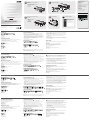 1
1
-
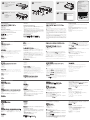 2
2
en otros idiomas
- français: ATEN CN6000 Guide de démarrage rapide
- italiano: ATEN CN6000 Guida Rapida
- English: ATEN CN6000 Quick start guide
- Deutsch: ATEN CN6000 Schnellstartanleitung
- 日本語: ATEN CN6000 クイックスタートガイド